این مطلب را با دوستان خود به اشتراک بگذارید

فهرست مطالب
نسخه نهایی ویندوز ۱۱ بالاخره منتشر شد و کاربران حالا میتوانند از نسخه جدید سیستم عامل مایکروسافت استفاده کنند. اما اگر این نسخه را نصب کردیم ولی در نهایت خواستیم به ویندوز ۱۰ برگردیم باید چه کاری انجام دهیم؟ در این مطلب قصد داریم به شما آموزش دهیم که برای بازگشت از ویندوز 11 به ویندوز 10 باید چه کاری انجام دهید. پس در ادامه حتما با تکنولایف همراه باشید و این مطلب کاربردی را از دست ندهید.
بیشتر بخوانید: آموزش ویدئویی و تصویری نصب ویندوز 11 و نحوه فعال کردن TPM 2
دلایل مختلفی وجود دارد که پس از بروزرسانی به ویندوز ۱۱ بخواهید مجددا به ویندوز ۱۰ برگردید. مثلا تصور کنید ویندوز ۱۱ سازگاری خیلی زیادی با سخت افزار شما نداشته باشد و باعث شود تا سرعت لپ تاپ شما کاهش پیدا کند. در این مطلب روش بازگشت از ویندوز 11 به ویندوز 10 را به شما توضیح میدهیم.

دلیل دیگر این است که احتمال دارد با ظاهر جدید این ویندوز نتوانید به خوبی ارتباط برقرار کنید و بخواهید به ظاهر آشناتر ویندوز ۱۰ بازگردید. دلایل دیگری نیز میتواند باعث این اتفاق شود که در این مطلب خیلی قصد نداریم به آنها بپردازیم و هدف بیشتر آموزش بازگشت به ویندوز ۱۰ است.
انواع لپ تاپ را می توانید از تکنولایف بخرید: خرید لپ تاپ
به دو روش کلی میتوانید از ویندوز ۱۱ به ویندوز ۱۰ برگردید و این مستقیما به تعداد روزهایی بستگی دارد که از نصب ویندوز ۱۱ به روی سیستم شما گذشته است. اگر کمتر از ۱۰ روز است که ویندوز ۱۱ را به روی کامپیوتر یا لپ تاپ خود نصب کردهاید به راحتی میتوانید به ویندوز ۱۰ برگردید.
خود شرکت مایکروسافت این ویژگی را در نظر گرفته شما اگر بعد از نصب از ویندوز ۱۱ راضی نبودید بتوانید بدون مشکل و به راحتترین شکل ممکن به نسخه قبلی بازگردید.
برای این کار کافیست به تنظیمات و سپس بخش System بروید و پس از انتخاب گزینهی Windows update به روی Additional options recovery کلیک کنید.
با انجام این کار به منو یک گزینهی Recovery options اضافه میشود. حال در این قسمت به روی گزینهی Go back کلیک کنید. به محض انتخاب این گزینه یک صفحه آبی رنگ با پیغام ‘’Getting thing ready’’ به روی صفحه نمایش داده میشود و باید کمی منتظر بمانید.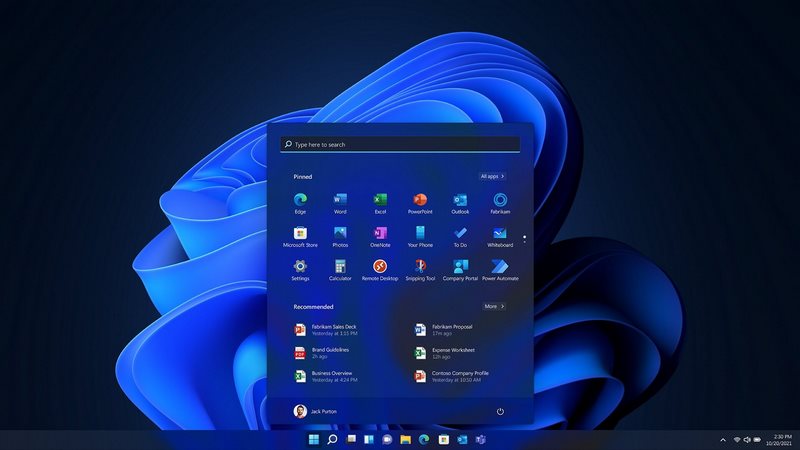
در مرحله بعد مایکروسافت از شما سوال میکند که به چه دلیل میخواهید به نسخه قبلی بازگردید و شما باید دلیل خود را انتخاب کنید و یا این که حتی آن را توضیح دهید. در ادامه ویندوز از شما سوال میکند که به دنبال آپدیتهای جدیدتر باشد یا خیر که شما در این مرحله باید گزینهی No thanks را برگزینید.
در این مرحله ویندوز به شما توضیح میدهد که این فرایند ممکن است کمی زمان بر باشد و باید تا تمام شدن آب حوصله کنید. همچنین یادآور میشود که با این کار ممکن است مجبور شوید برخی برنامههای خود را بار دیگر نصب کنید. برای رد شدن از این مرحله به روی گزینهی Next کلیک کنید.
در نهایت هم در مرحلهی بعدی باید یک بار دیگر گزینهی Next و در نهایت Go back to windows 10 را انتخاب کنید.
روشی برای انجام این کار وجود ندارد و باید خودتان به این تاریخ توجه داشته باشید. پیشنهاد میکنیم زمانی که ویندوز ۱۱ را نصب میکنید به روی گوشی خود یا خود لپ تاپ یک یاداور برای ۹ روز بعد تنظیم کنید که اگر این نسخه را دوست نداشتید بتوانید در نهایت سادگی به نسخه قبلی بازگردید.
اگر بیش از ۱۰ روز از نصب ویندوز ۱۱ به روی سیستم شما گذشته باشد دیگر نمیتوانید از روش اول استفاده کنید و باید به سراغ روش دوم بروید. در روش دوم باید ویندوز ۱۰ را به روش کلاسیک به روی لپ تاپ یا کامپیوتر خود نصب کنید.
یعنی در ابتدا باید فایل ویندوز را به روی یک فلش انتقال دهید (البته با روشهای مخصوص به خود) و در ادامه به منوی بوت لپ تاپ بروید و ویندوز قبلی خود را حذف کرده و ویندوز جدید را نصب کنید.
اگر قصد نصب ویندوز 11 را دارید، حتما قبل از نصب از حداقل سختافزار مورد نیاز آن مطمئن شوید.
در ادامه این مراحل را به شما آموزش میدهیم و باید مطابق همین مراحل عمل کنید.
اگر از یوتیوب برای امور آموزشی استفاده میکنید، مطلب زیر را بخوانید:

بررسی گوشی سامسونگ اس ۲۴ اولترا به همراه تست گیمینگ و کیفیت دوربین ها
غزال
ببخشید میخواستم بگم لپتاب من ویندوز ۱۰ داشت روش ۱۱ نصب کردم و تاچ پدم کار نمیکنه چیکار باید کنم که کار کنه؟
فرانک یحیوی
hossein
سلام وقت بخیر، لپ تاپ بنده از خود کارخونه ویندوز 10 هوم اورجینال داشت که به ویندوز 11 اورجینال ارتقا دادم و از 10 روز هم بیشتر گذشته، میخوام بدونم راهی هست که ویندوز 10 هوم نصب کنم و از لایسنس اورجینال لپ تاپ استفاده کنم؟
امیرحسین کنزق